重新安装win7系统后,点击桌面上的宽带连接上网时,却弹出了一个explorer.exe的窗口,并且提示找不到宽带连接,导致无法正常的上网,这是怎么一回事呢?那么下面就让大地小编来告诉你怎么解决win7系统中提示找不到宽带连接的故障吧。
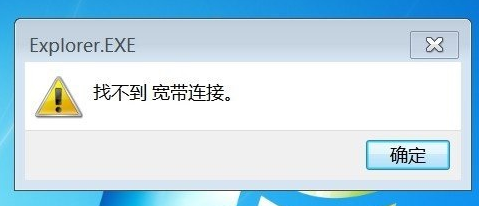
对于这种提示找不到宽带连接故障的问题,一般都有以下几种可能:
1、创建的拨号宽带连接没有创建好
2、网络被禁用
3、网卡故障或者网卡驱动没有正常安装
首先我们可以打开设备管理器,展开网络适配器,查看网卡是否被禁用,如果没有被禁用的话就跟图片中的一样。
接着我们可以在网络和共享中心重新建立一个宽带连接,尝试连接网络。
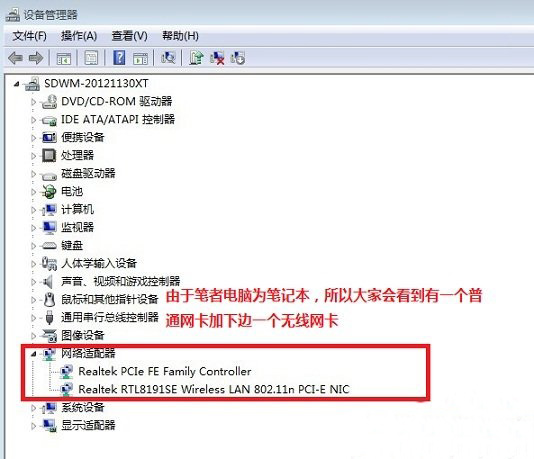
以上就是win7系统中提示找不到宽带连接怎么办的全部内容,如果你也遇到了类似的问题,不妨就按照文章中的方法去解决吧。
相关阅读
热门教程
最新教程